Resumo da IA
Quer permitir carregamentos de CSV no WordPress?
Permitir que os seus visitantes anexem ficheiros CSV a formulários pode ajudá-lo a aceitar facilmente informações armazenadas em tabelas.
Neste artigo, vou mostrar-lhe como criar facilmente um formulário de carregamento de CSV no WordPress.
Crie agora o seu formulário de carregamento de CSV
Por que usar um campo de upload de CSV em seus formulários do WordPress?
CSV significa " comma-separated value" (valor separado por vírgulas). Basicamente, é um ficheiro de texto simples que contém uma série de dados. Estes tipos de ficheiros armazenam dados em tabelas.
Assim, existem basicamente para facilitar o envio desses dados de uma aplicação para outra.
Por exemplo, eis algumas razões reais para permitir que os visitantes carreguem um ficheiro CSV para os formulários do seu sítio Web:
- Está a recolher folhas de ponto para empregados que estão a trabalhar num plano de melhoria pessoal.
- Pretende recolher diários de nutrição para clientes com planos de saúde ou de bem-estar.
- É necessário armazenar detalhes de inventário para um formulário de checkout de equipamento.
- Está a reunir informações financeiras para um pedido de hipoteca.
- É necessário permitir compras por grosso num formulário de encomenda por grosso.
- A sua empresa em linha precisa de cobrar pagamentos com os seus carregamentos de ficheiros.
- Pretende criar um formulário RSVP no WordPress e permitir que os seus visitantes carreguem anexos.
Provavelmente, há muitos mais.
É muito fácil permitir carregamentos de CSV no WordPress. Pode recolher dados em ficheiros CSV a partir de qualquer página do seu sítio Web.
O WordPress bloqueia alguns tipos de ficheiros por razões de segurança. Mas a maioria dos ficheiros de imagem pode ser carregada através do WPForms e os ficheiros CSV são permitidos por predefinição. Se tiver problemas com outros tipos de ficheiros, leia o nosso guia sobre como permitir outros tipos de carregamento de ficheiros.
Vamos criar o nosso primeiro formulário de carregamento de CSV.
Como criar um formulário de upload de CSV no WordPress
Neste artigo, usaremos o plugin WPForms para criar rapidamente um formulário que permitirá o upload de arquivos CSV no WordPress.
Dividimo-lo em 7 etapas.
- Passo 1: Crie o seu formulário de carregamento de CSV no WordPress
- Passo 2: Configurar as opções do campo de carregamento de ficheiros
- Passo 3: Configurar as definições do formulário de carregamento de CSV
- Passo 4: Personalizar as notificações do seu formulário de carregamento de CSV
- Passo 5: Configurar as confirmações do formulário de carregamento de CSV
- Passo 6: Adicione o seu formulário de carregamento de CSV ao seu site
- Passo 7: Ver os ficheiros CSV
Vamos lá começar.
Passo 1: Crie o seu formulário de carregamento de CSV no WordPress
Para criar o seu formulário de carregamento de CSV, terá de instalar o plugin WPForms.
O WPForms é o melhor plugin de carregamento de ficheiros para WordPress. Torna muito fácil criar um formulário para qualquer finalidade usando um construtor de arrastar e soltar.
Depois de criar o seu formulário de carregamento de CSV, pode apresentá-lo em qualquer parte do seu site. Pode até colocá-lo na barra lateral.
Se precisar de ajuda para instalar o plugin WPForms, consulte este guia passo a passo sobre como instalar um plugin no WordPress.
Depois de ter o WPForms instalado, active o plugin. Verá o WPForms no menu de navegação do lado esquerdo do painel de controlo do WordPress.
Clique em WPForms " Adicionar novo para criar um novo formulário. Escreva um nome para o seu formulário na parte superior.

Vamos começar com um modelo e depois personalizá-lo para permitir carregamentos de CSV.
No WPForms, desloque-se para baixo até à secção Selecionar um modelo. Procure por "file upload" e clique em Use Template para o modelo File Upload Form.
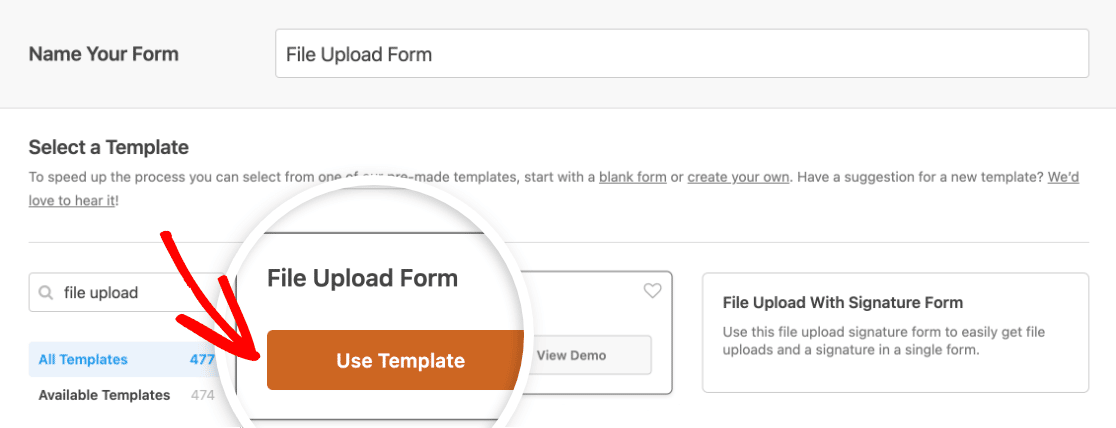
O WPForms criará um formulário em branco com 5 campos: Nome, Email, Telefone, Upload de ficheiros e Comentários adicionais.
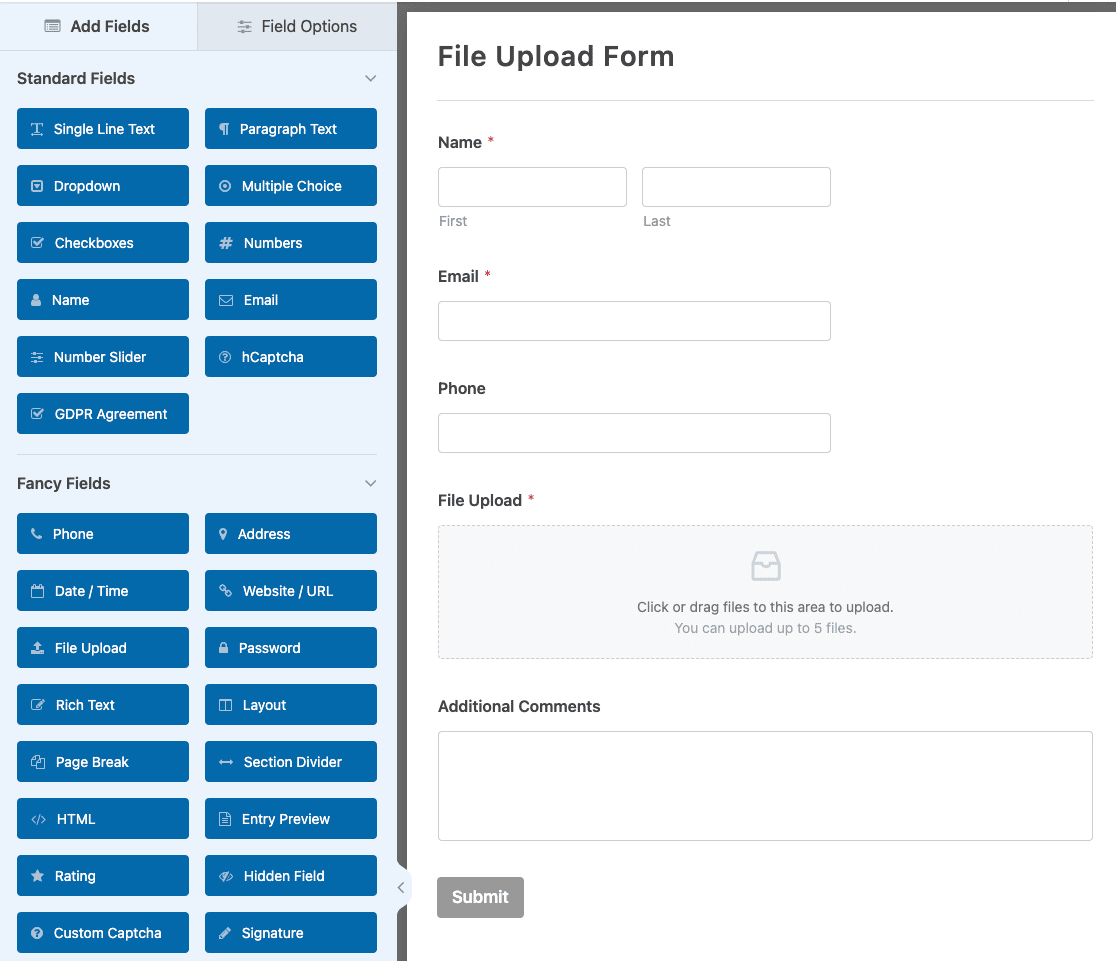
Para adicionar mais campos ao formulário, arraste e largue o campo que pretende adicionar do painel do lado esquerdo para a área de pré-visualização do lado direito.
Também pode alterar a ordem dos campos. Clique no campo que pretende mover e arraste-o para cima ou para baixo na pré-visualização do formulário.
Já tem um formulário que pretende utilizar para carregamentos de CSV? Pode adicionar facilmente o campo File Upload a ele. Abra o formulário existente no editor WPForms, expanda o menu suspenso Fancy Fields e arraste um campo File Upload do painel esquerdo para a área de visualização.
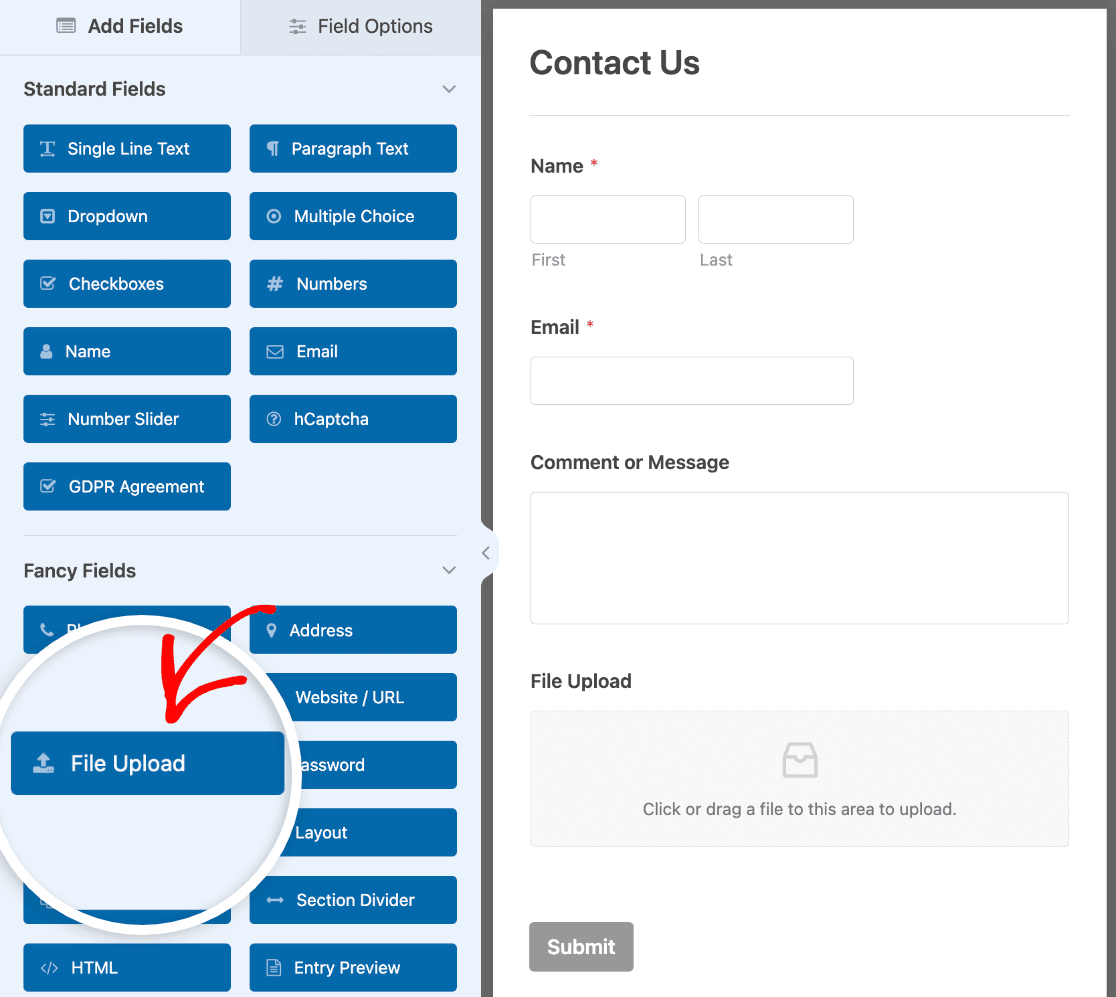
Passo 2: Configurar as opções do campo de carregamento de ficheiros
Agora tem um campo de carregamento de ficheiros no seu formulário. Por predefinição, permite que os utilizadores carreguem muitos tipos de ficheiros diferentes.
Para permitir apenas o carregamento de ficheiros CSV, clique no campo Carregamento de ficheiros. No campo Extensões de ficheiro permitidas, escreva "csv".
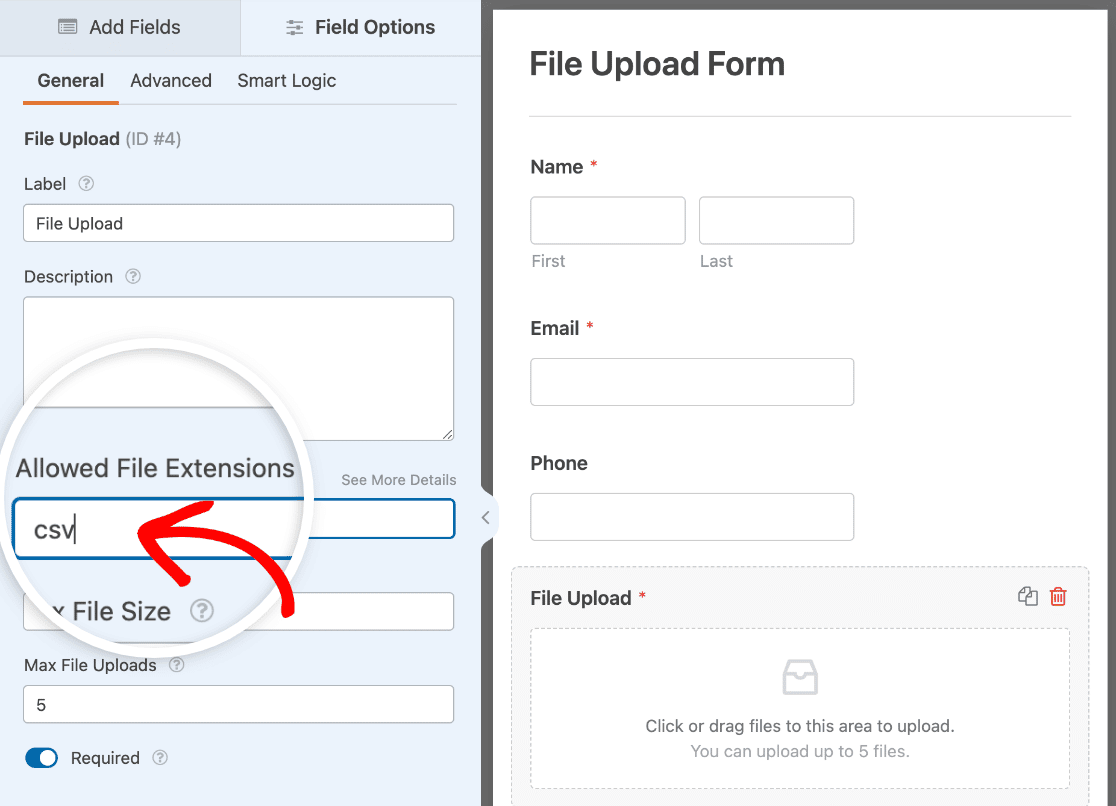
Por vezes, as aplicações guardam ficheiros CSV num formato diferente. Para facilitar a vida aos seus visitantes, poderá querer permitir também esses formatos.
Por exemplo, para permitir o carregamento de ficheiros formatados em Excel e de ficheiros CSV, deve escrever "csv,xls,xlsx" no campo Allow File Extensions (Permitir extensões de ficheiros ).
Também pode alterar outras opções para o campo Upload de ficheiros aqui:
- Etiqueta - Dê ao campo File Upload uma etiqueta como "Upload Your CSV File" para que os seus visitantes saibam para que serve o campo.
- Descrição - Adicione uma descrição. Por exemplo, pode querer especificar quais as extensões de ficheiros que os seus visitantes podem carregar.
- Max File Size - Especifique o tamanho máximo do arquivo CSV que os usuários podem carregar. Se você não especificar um número aqui, o WPForms usará como padrão o tamanho máximo de arquivo permitido pelo seu servidor. Se você precisar alterar isso, consulte este tutorial sobre como aumentar o tamanho máximo de upload de arquivos no WordPress.
- Max File Uploads - Se o seu campo File Upload permitir que os utilizadores carreguem vários ficheiros, pode especificar o número de ficheiros permitidos aqui. Se deixar este campo vazio, o número máximo de ficheiros carregados por defeito será 1.
- Obrigatório - se esta definição estiver activada, o visitante tem de anexar um ficheiro CSV antes de poder enviar o formulário.
Existem algumas outras opções para o seu campo de carregamento de ficheiros no separador Avançado.
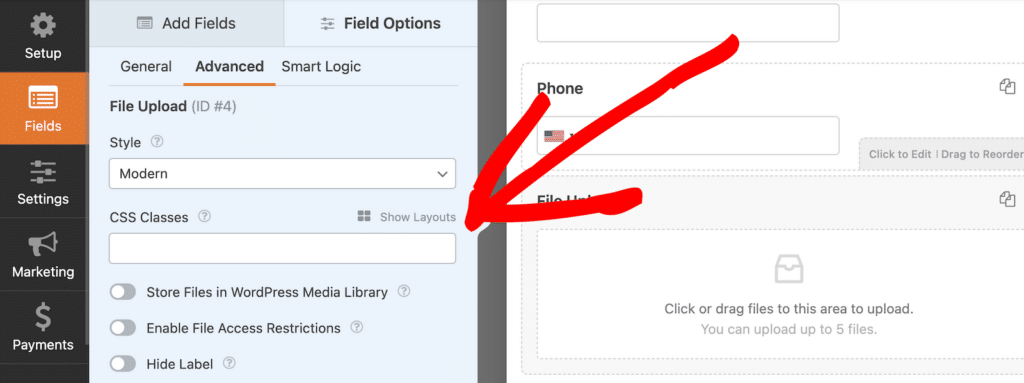
Aqui pode selecionar:
- Estilo - Pode escolher o carregador de ficheiros de estilo moderno ou o estilo clássico. O estilo Moderno permite que os utilizadores arrastem e larguem os seus ficheiros no seu formulário e permite o carregamento de vários ficheiros. O estilo Clássico utiliza um botão Escolher Ficheiro para que os utilizadores possam selecionar o ficheiro a carregar a partir dos seus computadores. Só permite que os utilizadores carreguem 1 ficheiro.
- Armazenar ficheiro na Biblioteca Multimédia do WordPress - Quando esta opção está activada, os ficheiros carregados para o seu formulário serão adicionados à sua Biblioteca Multimédia do WordPress. Se esta definição estiver desactivada, os ficheiros serão armazenados na pasta Uploads do seu site WordPress, à qual pode aceder através de FTP. No entanto, se não pretender armazenar ficheiros na biblioteca multimédia, mas ainda assim precisar de lhes aceder facilmente, mostrar-lhe-emos como enviá-los por correio eletrónico para si próprio no passo seguinte.
- Ativar restrições de acesso aos ficheiros - Esta opção permite-lhe restringir o acesso aos ficheiros carregados. Pode restringir o acesso com base na função do utilizador (os utilizadores têm de ter sessão iniciada). Também pode restringir o acesso protegendo os ficheiros com uma palavra-passe.
- Ocultar etiqueta - Esta opção permite-lhe ocultar a etiqueta do campo de formulário.
Acabámos de criar o nosso formulário de carregamento simples!
Se tiver um formulário complicado, pode torná-lo mais fácil de navegar seguindo o nosso tutorial sobre como criar um formulário de várias etapas no WordPress.
Passo 3: Configurar as definições do formulário de carregamento de CSV
Agora precisa de configurar algumas definições para o seu formulário de carregamento de CSV. Clique em Definições " Geral para abrir as definições do seu formulário.

Nesta secção, pode configurar as seguintes opções:
- Nome do formulário - Edite o nome do seu formulário.
- Descrição do formulário - Adicione uma descrição para o seu formulário. Pode optar por apresentar a descrição acima do formulário quando o incorpora no seu sítio.
- Etiquetas - Adicione etiquetas para organizar os formulários do seu sítio e encontrá-los mais facilmente.
- Texto do botão Enviar - Personalize o texto do botão Enviar.
- Texto de processamento do botão Enviar - Altere o texto que aparece enquanto o formulário está a ser enviado.
Também pode expandir as Definições avançadas para configurar o seguinte:
- Classes CSS - Adicione CSS personalizado ao seu formulário ou botão de envio.
- Preenchimento prévio por URL - Preencher alguns campos automaticamente com base num URL personalizado.
- Ativar envio de formulário AJAX - Ativar as definições AJAX para que o formulário possa ser enviado sem recarregar a página.
- Desativar o armazenamento de informações de entrada no WordPress - Tornar o seu formulário compatível com o RGPD. Isto reduzirá a quantidade de dados que o formulário capta sobre os seus visitantes. Se o seu formulário for suscetível de ser utilizado por pessoas que vivem na União Europeia, poderá ser necessário verificar isto. Para mais informações, consulte o nosso guia sobre como adicionar um campo de acordo com o RGPD aos formulários do seu sítio.
Quando tiver terminado todas as definições gerais, vá para as definições de Proteção contra spam e Segurança .

- Ativar a proteção anti-spam - Impeça os autores de spam de enviarem entradas indesejadas através do seu formulário de contacto. Pode utilizar a funcionalidade anti-spam, CAPTCHA personalizado, hCaptcha ou Google reCAPTCHA. Não se esqueça de que a funcionalidade anti-spam é activada por defeito em todos os novos formulários.
- Ativar a proteção anti-spam Akismet - Se utilizar o plugin Akismet para combater o spam nos comentários, pode também ligá-lo ao seu formulário para evitar envios de spam.
- Ativar filtro de país - Impedir envios de um país específico.
- Ativar o filtro de palavras-chave - Impedir envios que incluam determinadas palavras ou frases.
Clique em Guardar quando tiver terminado.
Passo 4: Personalizar as notificações do seu formulário de carregamento de CSV
Pode escolher como quer ser notificado quando alguém submete o seu formulário.
Por defeito, todos os formulários têm as notificações por correio eletrónico activadas. Pode personalizar a notificação por correio eletrónico ou desactivá-la no painel Definições " Notificações .

Se precisar de ajuda para configurar estes e-mails de notificação, pode ler o nosso guia sobre a configuração de notificações de formulários no WordPress.
Também pode enviar automaticamente uma notificação ao seu visitante quando este submete um formulário. Esta é uma excelente forma de os informar de que recebeu o ficheiro deles. Para o configurar, terá de utilizar etiquetas inteligentes no seu modelo de notificação.
Também pode enviar o ficheiro CSV para outros departamentos da sua empresa. Por exemplo, todas as suas encomendas por grosso podem ser enviadas para o centro de distribuição.
Para enviar várias notificações, leia o nosso guia sobre o envio de várias notificações de formulários no WordPress.
Lembra-se de termos dito que podia aceder a carregamentos de CSV nas suas notificações por email? A utilização de Smart Tags para incluir o campo de carregamento de ficheiros do seu formulário no corpo do e-mail irá adicioná-lo como um link em que pode clicar para ver o ficheiro CSV.
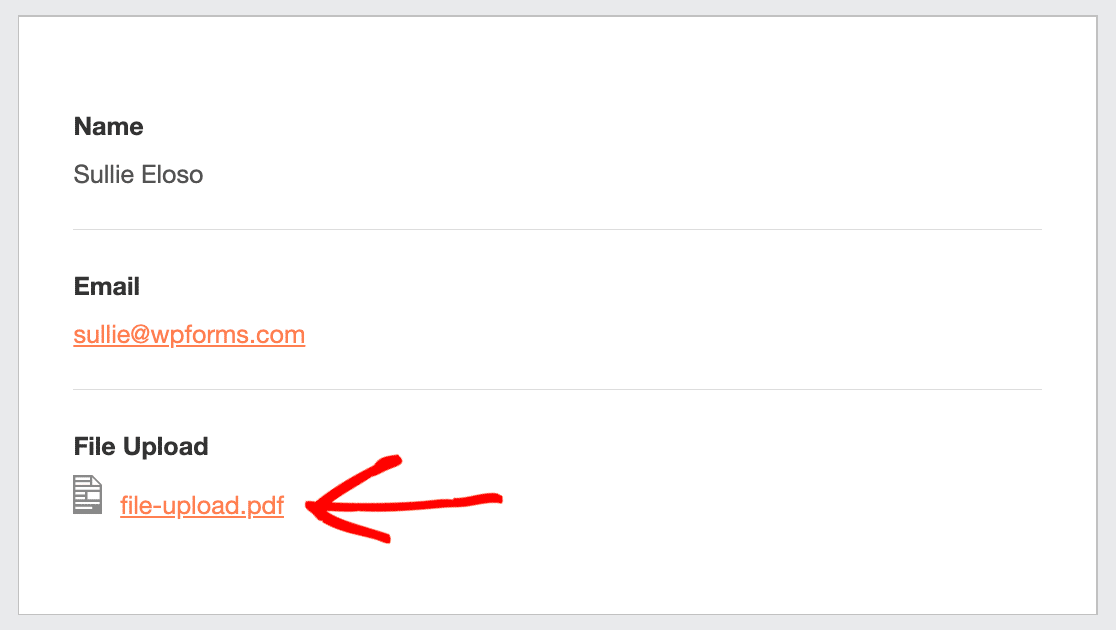
A outra opção é deslocar-se para baixo até às Definições avançadas da sua notificação por correio eletrónico e Ativar anexos de carregamento de ficheiros.
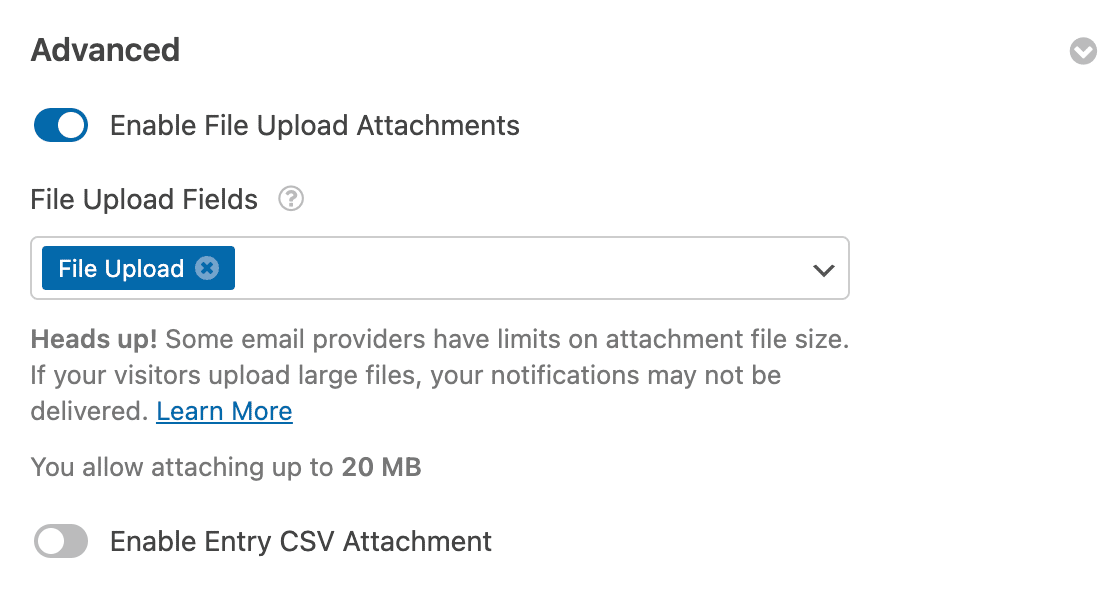
É importante notar que a maioria dos fornecedores de correio eletrónico limita o tamanho dos anexos, pelo que as suas notificações podem falhar quando esta definição está activada. Para evitar isto, certifique-se de que definiu o tamanho máximo de carregamento de ficheiros, como mencionámos no Passo 2.
Por fim, se quiser marcar seus e-mails, o WPForms pode adicionar uma imagem ou o logotipo da empresa aos e-mails de notificação como uma imagem de cabeçalho personalizada. Seu logotipo aparecerá na parte superior do e-mail, como na captura de tela abaixo.

Passo 5: Configurar as confirmações do formulário de carregamento de CSV
As confirmações são acções que ocorrem automaticamente quando um formulário é submetido. Se precisar de mais ajuda, leia o nosso tutorial sobre como configurar confirmações de formulários.
Pode escolher entre três tipos diferentes de confirmações:
- Mensagem - Apresenta uma mensagem para confirmar que o formulário foi submetido. Esta é a Confirmação padrão para cada formulário. Pode personalizá-la se quiser.
- Exibir página - exibe automaticamente uma página ou publicação no seu site quando o formulário é enviado.
- Redirecionar - Carrega automaticamente uma página noutro sítio Web.
Para o nosso formulário de carregamento de CSV, vamos apresentar uma mensagem de confirmação simples.
Volte ao editor de formulários e abra o formulário. Clique em Definições " Confirmações.
No menu pendente Tipo de confirmação, selecione Mensagem.
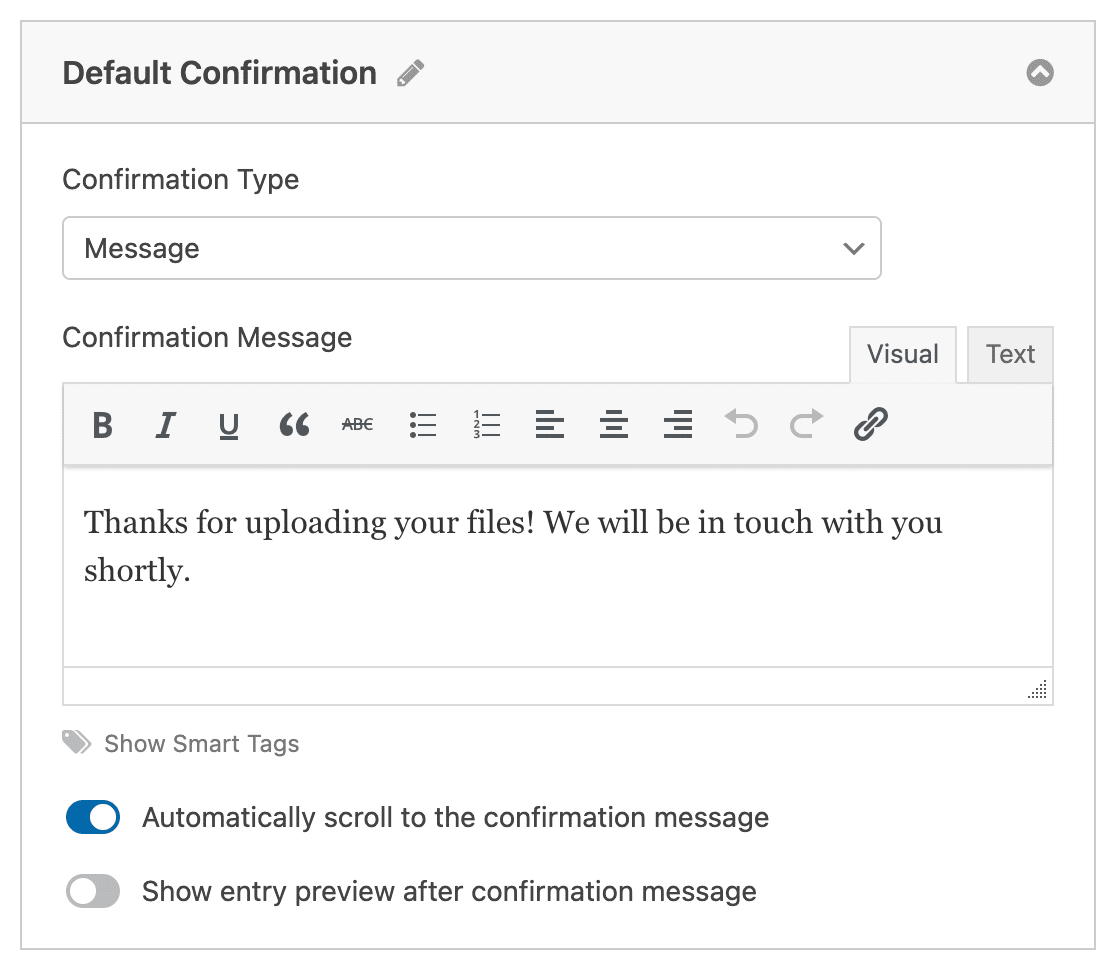
Personalize a mensagem e clique em Guardar.
Tudo pronto! Está tudo completo, exceto um passo importante. Vamos colocar o formulário de carregamento de CSV no seu sítio Web.
Passo 6: Adicione o seu formulário de carregamento de CSV ao seu site
O WPForms permite adicionar formulários em qualquer lugar do WordPress, como uma página, um post, uma barra lateral ou o rodapé do seu site. Neste exemplo, vamos adicioná-lo a uma nova página.
Crie uma nova página e clique no botão de mais (+) para adicionar um novo bloco. Procure e clique no bloco WPForms.

O bloco WPForms será carregado no editor. Na lista suspensa, selecione o formulário de upload de CSV que você criou.
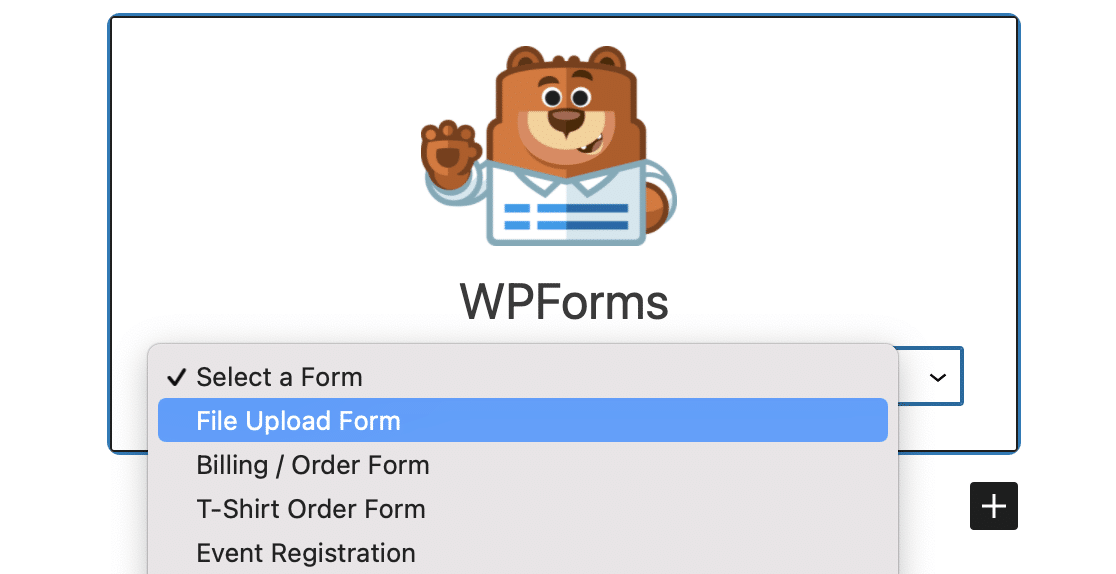
Em seguida, clique no botão azul Publicar no canto superior direito.

Está tudo pronto! O seu novo ficheiro de carregamento CSV está agora disponível no seu sítio Web e pronto para os seus visitantes carregarem os seus ficheiros.
Passo 7: Ver os ficheiros CSV
Pode ver todos os envios de formulários que recebeu no painel de controlo do WordPress, incluindo quaisquer ficheiros que os utilizadores tenham carregado. Clique em WPForms " Entradas e encontre o seu formulário de carregamento de CSV.
Para ver cada envio de formulário individual, clique na ligação Ver no lado direito da linha.
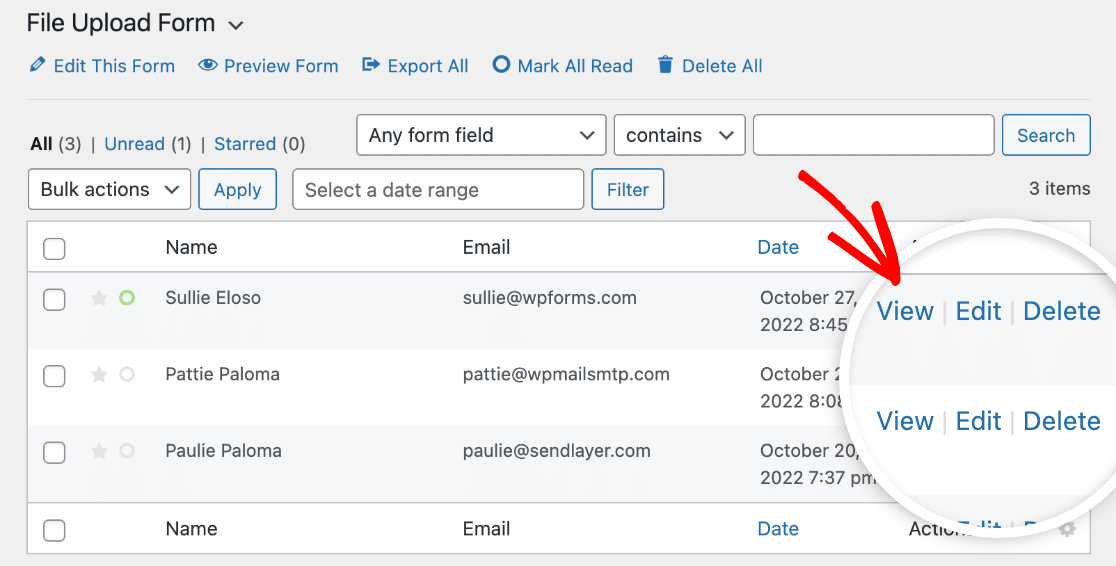
Pode guardar ou abrir os ficheiros que o utilizador carregou clicando na ligação.
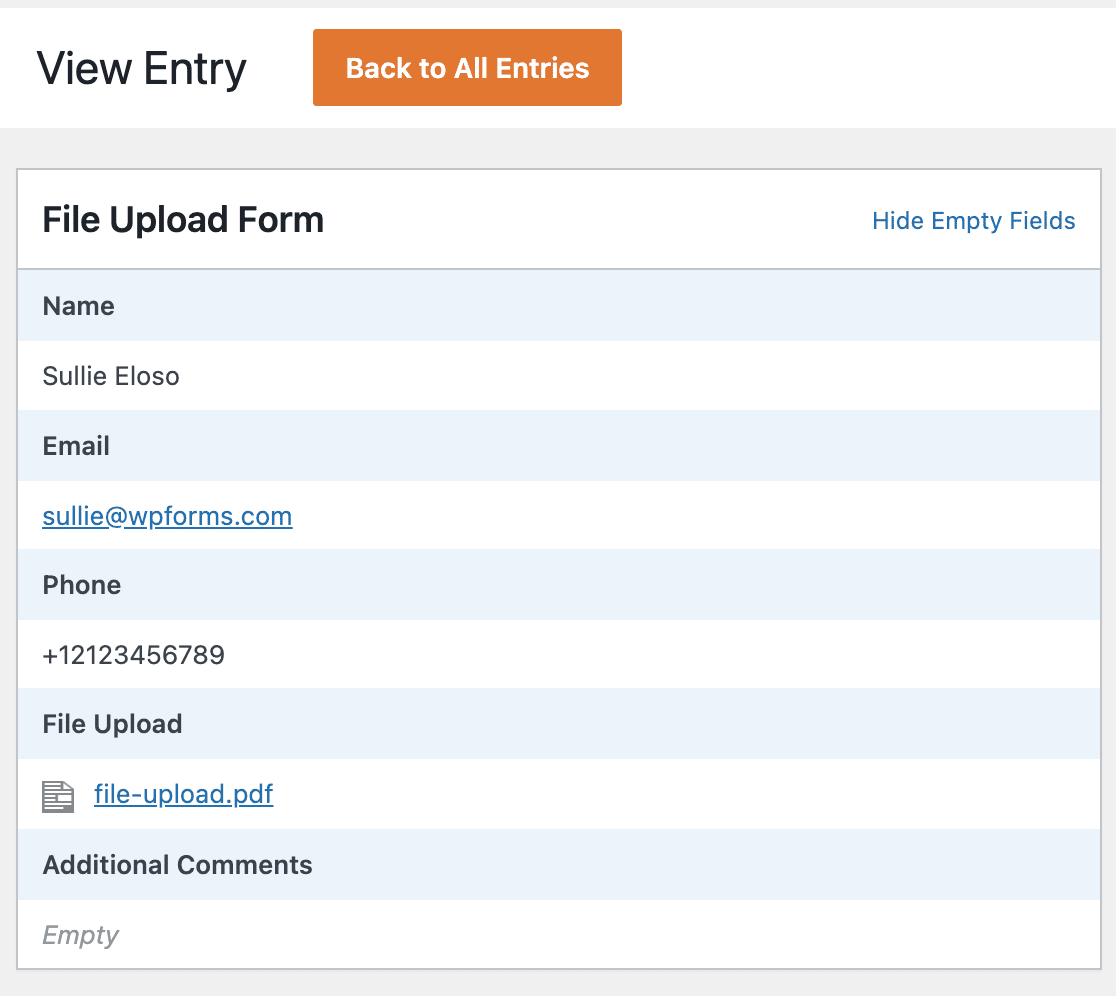
Se precisar de armazenar ficheiros carregados no Dropbox ou no Google Drive, pode utilizar o addon Zapier para o fazer automaticamente.
Crie agora o seu formulário de carregamento de CSV
Em seguida, crie um widget de carregamento de ficheiros
É isso aí! Agora já sabe como permitir o carregamento de ficheiros CSV no WordPress.
Se quiser criar um widget de barra lateral para os seus formulários de carregamento de CSV, veja como criar um widget de carregamento de ficheiros no WordPress.
Sabia que também pode exportar entradas de formulários do WordPress em formato CSV? É uma excelente forma de visualizar as entradas do formulário de contacto no Excel.
Crie seu formulário WordPress agora
Pronto para criar o seu formulário? Comece hoje mesmo com o plugin de criação de formulários mais fácil do WordPress. O WPForms Pro inclui muitos modelos gratuitos e oferece uma garantia de reembolso de 14 dias.
Se este artigo o ajudou, siga-nos no Facebook e no Twitter para mais tutoriais e guias gratuitos do WordPress.

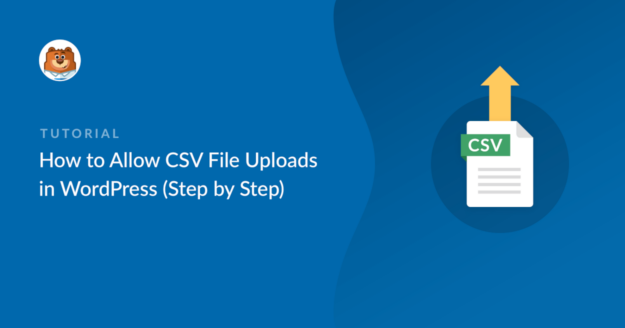


Olá, preciso que os utilizadores carreguem um ficheiro CSV no meu Web site WP. Depois preciso de extrair os dados e compará-los com outros CSV que tenho e devolver um valor. Finalmente, preciso que o sistema apague o ficheiro CSV que o utilizador carregou. Que ferramentas devo utilizar.
Olá Alfonso- Para conseguir o que mencionou, terá de criar um fluxo de trabalho personalizado. Caso você queira procurar opções de desenvolvimento personalizadas, é altamente recomendável usar o Codeable e o formulário a longo prazo, você pode ir para o WPBuffs
Obrigado 🙂
Preciso de criar um formulário para criar uma publicação num blogue a partir do frontend. O utilizador pode fornecer um título, uma imagem e uma tabela em folhas de cálculo do Google guardadas como ficheiro "csv" e, após a soma, a revisão e a confirmação do administrador, a tabela deve ser visualizada automaticamente na publicação do blogue com o título e a imagem. Isto é possível em wpforms?
Olá Dilan - Temos o suplemento Google Sheet que pode utilizar para ligar os seus formulários à folha de cálculo do Google e o suplemento Post submissions para permitir que os utilizadores publiquem mensagens de blogue. Quando tiver algum tempo, pode partilhar mais detalhes sobre a tabela de confirmação a que se refere, utilizando o nosso formulário de contacto e enviando um pedido de assistência?
Muito útil, mas os ficheiros são armazenados na pasta /wp-content/uploads/wpforms/ ou na pasta /wp-content/uploads/, ambas acessíveis ao público. Se estiver a recolher dados de encomendas que contenham informações sensíveis, como proteger estas pastas para que ninguém possa aceder a elas, exceto os utilizadores internos, mas mantendo também a possibilidade de os visitantes abrirem ficheiros a que pretendemos que acedam, como um pdf?
Olá, Adam - Para lhe dar algum contexto, quando o ficheiro é carregado, adicionamos um hash único ao fim do ficheiro (por exemplo: my-logo-570543445db74.png) para que um utilizador malicioso não possa abrir facilmente um conjunto de ficheiros que foram carregados para o seu site. Dito isto, no que diz respeito à segurança que procura para bloquear o acesso à pasta, exceto aos utilizadores internos, atualmente não temos, e vou adicionar isto ao nosso registo de pedidos de funcionalidades.